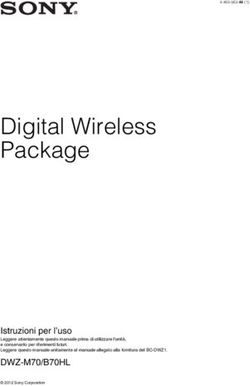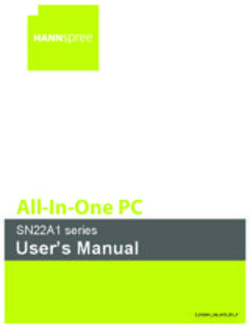Tastiera e mouse wireless Dell Pro - KM5221W Guida dell'utente
←
→
Trascrizione del contenuto della pagina
Se il tuo browser non visualizza correttamente la pagina, ti preghiamo di leggere il contenuto della pagina quaggiù
Tastiera e mouse wireless Dell Pro KM5221W Guida dell’utente Modello tastiera: KB3121W Modello mouse: MS3121W Modello normativo: KB3121Wt/MS3121Wt/SD-8160 Modello normativo: KB3121Wp/MS3121Wp/DGRFEO
Note, attenzioni e avvisi
NOTA: La dicitura NOTA indica informazioni importanti che contribuiscono a
migliorare l’utilizzo del proprio computer.
ATTENZIONE: La dicitura ATTENZIONE indica potenziali danni all'hardware o la
perdita dei dati se non si osservano le istruzioni.
AVVISO: La dicitura AVVISO segnala indica potenziali danni materiali, lesioni
personali o morte.
© 2021 Dell Inc. o le sue società controllate. Tutti i diritti riservati. Dell, EMC e gli
altri marchi registrati sono marchi di Dell Inc. o delle sue società controllate. Gli altri marchi
possono essere marchi registrati dei rispettivi proprietari.
2021–01
Rev. A00Indice
Contenuto della confezione . . . . . . . . . . . . . . . . . . . . . . 5
Caratteristiche . . . . . . . . . . . . . . . . . . . . . . . . . . . . . . . . 6
Tastiera . . . . . . . . . . . . . . . . . . . . . . . . . . . . . 6
Mouse . . . . . . . . . . . . . . . . . . . . . . . . . . . . . . 7
Dell Peripheral Manager . . . . . . . . . . . . . . . . . . . . . . . . . 8
Configurazione della tastiera wireless . . . . . . . . . . . . . . . 9
Configurazione del mouse wireless . . . . . . . . . . . . . . . . . 11
Associazione di tastiera e mouse wireless . . . . . . . . . . 14
Associazione ad un ricevitore USB . . . . . . . . . . . . . . 14
Specifiche della tastiera . . . . . . . . . . . . . . . . . . . . . . . . 16
Generale . . . . . . . . . . . . . . . . . . . . . . . . . . . . 16
Sezione elettrica . . . . . . . . . . . . . . . . . . . . . . . . 16
Caratteristiche fisiche . . . . . . . . . . . . . . . . . . . . . 16
Ambiente . . . . . . . . . . . . . . . . . . . . . . . . . . . . 17
Wireless . . . . . . . . . . . . . . . . . . . . . . . . . . . . 17
Specifiche del mouse . . . . . . . . . . . . . . . . . . . . . . . . . . 18
Generale . . . . . . . . . . . . . . . . . . . . . . . . . . . . 18
Sezione elettrica . . . . . . . . . . . . . . . . . . . . . . . . 18
Caratteristiche fisiche . . . . . . . . . . . . . . . . . . . . . 18
Ambiente . . . . . . . . . . . . . . . . . . . . . . . . . . . . 19
Wireless . . . . . . . . . . . . . . . . . . . . . . . . . . . . 19
│ 3Risoluzione dei problemi . . . . . . . . . . . . . . . . . . . . . . . . 20
Informazione legali . . . . . . . . . . . . . . . . . . . . . . . . . . . . 23
Garanzia . . . . . . . . . . . . . . . . . . . . . . . . . . . . 23
Garanzia limitata e criteri per la restituzione . . . . . . . . . . . . . . 23
Per clienti negli Stati Uniti: . . . . . . . . . . . . . . . . . . . . . . . 23
Per utenti in Europa, Medio oriente e Africa: . . . . . . . . . . . . . . 23
Per clienti fuori dagli Stati Uniti: . . . . . . . . . . . . . . . . . . . . 23
4 │ Contenuto della confezione
1
2
3
5
4
1. Tastiera 2. Mouse con ricevitore USB
3. Batterie AAA (per tastiera) 4. Batteria AA (per mouse)
5. Documenti
Contenuto della confezione │ 5Caratteristiche
Tastiera
Veduta superiore
1 2
Veduta inferiore
3 4 3
1. Interruttore d’alimentazione 2. Indicatore di stato della batteria
3. Piedini della tastiera 4. Coperchio vano batterie
NOTA: Aprire il coperchio della batteria per accedere alla posizione di PPID/
etichetta di conformità.
Ubicazione etichette
6 │ CaratteristicheMouse
Veduta superiore Veduta inferiore
1 3
2
4 5
6
1. Tasto sinistro 2. Rotellina di scorrimento
3. Tasto destro 4. Indicatore di stato della batteria
5. Sensore ottico 6. Interruttore d’alimentazione
NOTA: Aprire il coperchio del mouse per accedere alla posizione di PPID/
etichetta di conformità.
Ubicazione
etichette
Caratteristiche │ 7Dell Peripheral Manager Il software Dell Peripheral Manager permette di eseguire le operazioni che seguono: • Visualizzare le informazioni del dispositivo come la versione del firmware e lo stato della batteria tramite la scheda Info. • Aggiornare i dispositivi alla versione più recente del firmware. Per ulteriori informazioni, consultare la Guida all’uso di Dell Peripheral Manager sulla pagina del prodotto all'indirizzo www.dell.com/support. 8 │ Dell Peripheral Manager
Configurazione della tastiera
wireless
1. Aprire il coperchio della batteria con il polpastrello.
2. Inserire le batterie AAA nel vano batterie. Quindi, riposizionare il coperchio della
batteria.
Configurazione della tastiera wireless │ 93. Far scorrere l'interruttore di alimentazione verso destra per accendere la tastiera. 10 │ Configurazione della tastiera wireless
Configurazione del mouse
wireless
1. Individuare l'alloggio sul lato del coperchio del mouse. Usando la punta del dito, fare
leva per aprire la copertura.
2. Rimuovere il ricevitore USB dal relativo scomparto.
Configurazione del mouse wireless │ 113. Inserire la batteria AA nel vano batterie. 4. Riposizionare il coperchio del mouse. 12 │ Configurazione del mouse wireless
5. Far scorrere verso il basso l'interruttore di alimentazione per accendere il mouse.
Configurazione del mouse wireless │ 13Associazione di tastiera e mouse
wireless
La tastiera e il mouse wireless Dell possono essere associati a dispositivi utilizzando
il ricevitore USB. È possibile accoppiare e passare da un laptop, a un desktop e a un
dispositivo mobile compatibile.
Associazione ad un ricevitore USB
NOTA: È possibile connettere un dispositivo alla tastiera e al mouse wireless
utilizzando l'associazione Dell Universal.
1. Staccare l'etichetta del ricevitore dal ricevitore USB.
2. Installare il ricevitore USB Dell Universal nella porta USB del computer.
Laptop Computer desktop
14 │ Associazione di tastiera e mouse wireless3. Far scorrere l'interruttore di alimentazione verso destra per accendere la tastiera.
Quindi, far scorrere l'interruttore di alimentazione verso il basso per accendere il
mouse.
La tastiera e il mouse vengono associati al dispositivo USB.
Associazione di tastiera e mouse wireless │ 15Specifiche della tastiera
Generale
Numero del modello KB3121W
Tipo di connessione Wireless (2,4 GHz con nano ricevitore)
Requisiti di sistema • Windows Server 2012; 2012 R2, 2016 (solo per
ricevitore RF)
• Windows 8, 32/64 bit
• Windows 10, 32/64 bit
• Android
• Chrome
• MAC OS
• Linux 6.x, Ubuntu 18 e Redhat 8 Enterprise
• Free-DOS (solo ricevitore RF)
Sezione elettrica
Tensione di funzionamento 2 V - 3,2 V
Tipo di batterie Due batterie AAA
Caratteristiche fisiche
Peso (con batterie) 440 g (0,97 lb)
Dimensioni:
Lunghezza 432,71 mm (17,04 pollici)
Larghezza 122,11 mm (4,81 pollici)
Altezza 26,11 mm (1,03 pollici)
16 │ Specifiche della tastieraAmbiente
Temperatura:
operativa: -10°C - 50°C (14°F - 122°F)
di stoccaggio: -40°C - 65°C (-40°F - 149°F)
Umidità di immagazzinamento 95% di umidità relativa massima;
senza condensa
Wireless
Risoluzione RF RF 2,4 GHz
Canale operativo 5 canali per la modulazione GFSK con 1 Mbps
Distanza di funzionamento > 10 m (all'aperto senza alcuna interferenza)
Specifiche della tastiera │ 17Specifiche del mouse
Generale
Numero del modello MS3121W
Tipo di connessione Wireless (2,4 GHz con nano ricevitore)
Requisiti di sistema • Windows Server 2012; 2012 R2, 2016 (solo per
ricevitore RF)
• Windows 8, 32/64 bit
• Windows 10, 32/64 bit
• Android
• Chrome
• Linux 6.x, Ubuntu
• Free-DOS (solo ricevitore RF)
Sezione elettrica
Tensione di funzionamento 1 V - 1,5 V
Tipo di batterie Una batteria AA
Caratteristiche fisiche
Peso (senza batteria) 68,51 g (0,15 lb)
Dimensioni:
Lunghezza 115,51 mm (4,55 pollici)
Larghezza 61,96 mm (2,44 pollici)
Altezza 38,14 mm (1,50 pollici)
18 │ Specifiche del mouseAmbiente
Temperatura:
operativa: -10°C - 50°C (14°F - 122°F)
di stoccaggio: -40°C - 65°C (-40°F - 149°F)
Umidità di immagazzinamento 95% di umidità relativa massima;
senza condensa
Wireless
Risoluzione RF RF 2,4 GHz
Canale operativo 5 canali per la modulazione GFSK con 1 Mbps
Distanza di funzionamento > 10 m (all'aperto senza alcuna interferenza)
Specifiche del mouse │ 19Risoluzione dei problemi
Problemi Soluzioni possibili
La tastiera/il mouse non 1. Controllare se le batterie sono inserite nel senso
funziona corretto. Le estremità “+” e “-” delle batterie devono
essere inserite come indicato nel vano batterie.
2. Controllare il livello di carica della batteria.
• Se il dispositivo utilizza batterie ricaricabili,
assicurarsi che le batterie siano completamente
cariche.
• Se le batterie sono scariche, sostituirle con
batterie nuove.
3. Spegnere e riaccendere il dispositivo. Controllare
se l’indicatore di stato della batteria lampeggia di
colore giallo per 10 volte, indicando che la batteria
è scarica. Se le batterie sono completamente
scariche, la spia di stato della batteria non si
accende.
4. Riavviare il computer.
5. Assicurarsi che il ricevitore USB sia collegato
direttamente al computer.
• Evitare di utilizzare replicatori di porte, hub USB,
eccetera.
• Cambiare la porta USB.
20 │ Risoluzione dei problemiProblemi Soluzioni possibili
Impossibile associare la 1. Controllare il livello di carica della batteria.
tastiera/il mouse al computer • Se il dispositivo utilizza batterie ricaricabili,
assicurarsi che le batterie siano completamente
cariche.
• Se le batterie sono scariche, sostituirle con
batterie nuove.
2. Spegnere e riaccendere il dispositivo. Controllare
se l’indicatore di stato della batteria lampeggia di
colore giallo per 10 volte, indicando che la batteria
è scarica. Se le batterie sono completamente
scariche, la spia di stato della batteria non si
accende.
3. Riavviare il computer.
4. Assicurarsi che il ricevitore USB sia collegato
direttamente al computer. Evitare di utilizzare
replicatori di porte, hub USB, eccetera.
5. Cambiare la porta USB o inserire il ricevitore USB in
un'altra porta USB del computer.
6. Assicurarsi che la distanza tra il computer e la
tastiera/il mouse sia di max. 10 metri.
Il puntatore del mouse non si 1. Controllare il livello di carica della batteria.
muove • Se il dispositivo utilizza batterie ricaricabili,
I pulsanti sinistro/destro del assicurarsi che le batterie siano completamente
mouse non funzionano cariche.
I pulsanti della tastiera non • Se le batterie sono scariche, sostituirle con
funzionano batterie nuove.
Connessione wireless persa 2. Spegnere e riaccendere il dispositivo. Controllare
se l’indicatore di stato della batteria lampeggia di
colore giallo per 10 volte, indicando che la batteria
è scarica. Se le batterie sono completamente
scariche, la spia di stato della batteria non si
accende.
3. Riavviare il computer.
4. Assicurarsi che la distanza tra il computer e la
tastiera/il mouse sia di max. 10 metri.
Risoluzione dei problemi │ 21Problemi Soluzioni possibili
Problema con un cursore che 1. Assicurarsi che il sensore non sia ostruito o sporco.
si sposta lentamente 2. Le superfici lucide di vetro o molto lisce non
sono adatte al sensore del mouse per catturare il
movimento del mouse. L’uso di un tappetino del
mouse in tessuto scuro può migliorare la tracciatura.
3. Modificare le impostazioni del mouse per regolare la
velocità del puntatore.
Fare clic o toccare la scheda corrispondente al
sistema operativo (OS) installato sul laptop/desktop
ed eseguire i passaggi all'interno di quella sezione
per modificare le impostazioni.
• Nel campo Cerca, digitare main.cpl. È
visualizzata la finestra di dialogo Proprietà
mouse.
• Fare clic o toccare main.cpl nell’elenco dei
programmi.
• Fare clic o toccare la scheda Opzioni puntatore.
Nella sezione Movimento, spostare il cursore per
regolare la velocità del puntatore al livello voluto.
• Fare clic o toccare OK.
22 │ Risoluzione dei problemiInformazione legali
Garanzia
Garanzia limitata e criteri per la restituzione
I prodotti Dell dispongono di una garanzia hardware limitata di 3 anni. Se acquistati
insieme a un sistema Dell, disporranno della garanzia del sistema.
Per clienti negli Stati Uniti:
Questo acquisto e l'utilizzo di questo prodotto sono soggetti al contratto con l'utente
finale di Dell, che è possibile trovare all’indirizzo Dell.com/terms. l presente documento
contiene una clausola di arbitrato vincolante.
Per utenti in Europa, Medio oriente e Africa:
I prodotti Dell venduti e utilizzati sono soggetti a diritti legali dei consumatori nazionali
vigenti, ai termini di qualsiasi contratto di vendita con il rivenditore (applicabile tra
l'utente e il rivenditore) e alle condizioni contrattuali per l'utente finale Dell.
Dell può inoltre fornire una garanzia hardware aggiuntiva; i dettagli completi del contratto
per l'utente finale Dell e i termini di garanzia sono disponibili all'indirizzo Dell.com/
terms, selezionando il proprio paese dall'elenco in fondo alla pagina "home" e facendo
clic su il link "termini e condizioni" per i termini sull’uso, o sul link "supporto" per i termini
della garanzia.
Per clienti fuori dagli Stati Uniti:
I prodotti Dell venduti e utilizzati sono soggetti a diritti legali dei consumatori nazionali
vigenti, ai termini di qualsiasi contratto di vendita con il rivenditore (applicabile tra
l'utente e il rivenditore) e ai termini di garanzia Dell. Dell può inoltre fornire una garanzia
hardware aggiuntiva; i dettagli completi del contratto per l'utente finale Dell e i termini di
garanzia sono disponibili all'indirizzo Dell.com, selezionando il proprio paese dall'elenco
in fondo alla pagina "home" e facendo clic su il link "termini e condizioni" per i termini
sull’uso, o sul link "supporto" per i termini della garanzia.
Informazione legali │ 23Puoi anche leggere